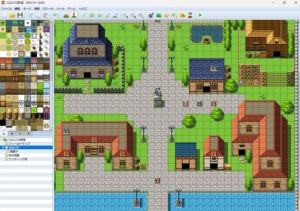RPGツクールMV(Steam) ― 2025年03月02日 00:01
SteamでRPGツクールMVをやってみた。
今回のプレイはSteam(PC)で行ってます。
ゲームは自己責任でやって下さい。
1.RPGツクールMVとは(自己責任でやってね)
名前の通りRPGを自分で作れるソフト。なのだが現実は厳しい。
実際はRPGを作る気分が味わえる程度だろう。見下ろし型平面RPGだが。
このソフトはかなり昔から発売されており私も購入した事がある。
しばらく頑張って色々といじるのだが挫折してしまうというのが定番だ。
ソフトにはサンプルが付いていてそれは楽しめるのだが続けるのは難しい。
それ以外にピンボールを作れるものとか3Dダンジョンを作れるものとか
コンストラクションソフトは一定数発売されている。
ピンボールのも買った記憶があるけどこれもしばらくして挫折した。
今回、Steamのバーゲンで安く売ってたので購入。懲りずに久しぶりにやってみた。このソフトはホームページに体験版がありサンプルゲームもそこでダウンロードできる。少し興味があるけど不安な人はそれを試すのが現実的だ。
2.チートしてみる(自己責任でやってね)
今回のソフトは全部自分で作れるのでチートする必要は無い。やりたい放題。
今回のゲームはSteamでパソコンで行っている。PCの必要スペックはサイトで確認して下さい。私のは数年前のi5で1650GTX付きなのでそれほど高性能なハードで無くても動きそう。
CheatEngineやうさみみハリケーンを使えば改造は可能だ。
改造操作をする時はキーボードのWindowsボタンを押すと通常のマウス操作が出来るようになる。ゲーム中はマウス操作は出来ない。AllyならランチャーでWindowsボタンが使えるように指定する。
3.スローモーションしてみる(自己責任でやってね)
このゲームはスローは使う必要は無い。一応下記に使う場合の操作を記載。
PS3エミュレーターとCheatEngine651を組み合わせる事により一応スローが可能だ。PS3エミュとXEBRAの記事を参照して下さい。SpeedHackの設定0.5程度ならプレイは問題無い。古いパソコン機種の場合うまく行かない可能性はある。操作は下記の通り。
File-OpenProcessでプロセスを表示させ選択してOpenボタンを押す。画面右側の真ん中あたりのEnable Speedhackにチェックを入れると下に設定が出る。速度を指定して(1.0が等速なので0.5とか0.75に設定して)、Applyボタンを押す。
4.その他の問題点(自己責任でやってね)
ソフトを使用している時に特に問題は起こらなかった。
ASUS Allyでもおそらくプレイ&改造可能。気が向いたらさらにプレイしたい。
5.苦戦した所(自己責任でやってね)
最初に ヘルプ-チュートリアル をやれば機能や使用方法が大体分かる。
というかこれをやってRPG作成の気分を味わおう。
というかこれをやってRPG作成の気分を味わおう。
チュートリアルは分かり易くほとんど戸惑う事は無いと思うが不安な人は定期的にプロジェクトを保存しておいた方が良いと思う。プロジェクトは
ドキュメント/Games 内に作成されるのでそれをコピーして保存。
チュートリアルで唯一分かりにくかったのがステップ10の動く岩だ。
岩の移動ルートの設定の時に左上の設定をプレイヤーから動く岩に変更する必要がある。プレイヤーの設定はそのままで良い。
動く岩は3つあるので対象の動く岩が3つ出来るのだが動く岩1,2,3のように名前を変えた方が確実かもしれない。あるいは作った順番を覚えておいてそれを指定。
それ以外は説明に従って作業するとRPGの原形のようなものが出来上がる。
場面毎のBGMを変更するのが可能。左下の各マップの場所で右クリックして
編集-BGM自動演奏 で曲ファイルを指定する。ファイルはoggかm4a。
Audacityで mp3 -> ogg への変換が可能なのでそれを使っている。
ドキュメント/Games/プロジェクト名/audio/bgm にファイルをコピー。
タイトルBGMは データベース-システム-音楽-タイトル で変更。
イース2やヴェインドリームのBGMを流すと懐かしい良い気分にひたれた。
そのままでもプレイは可能だが楽をしたい人はスキルを追加するのが早い。
ツール-データベース(歯車)-職業-各職業-習得するスキル
例えば勇者、魔術師、僧侶にスパークとヒール、戦士に3回攻撃を追加。
左下の一番上の行を 右クリック-ロード でサンプルマップを読み込む事が可能。最初はこれを利用して接続してゲームを作成するのが現実的だと思う。
プラグインは ツール-プラグイン管理 でON/OFFが可能。
新たに追加するには空白行でダブルクリックして名前の所でプラグインを選択。
DLC付きのものを買ったのだがどれがそうなのか不明。
ツール-素材管理 でDLCボタンを押してDLCのファルダ内でファイルを
適当に選ぶと表示されるがこれなのかもしれない。少し不親切なので無理に買う必要なし。
サンプルゲームの「Livingship Cowboy」はダウンロードして解凍しプロジェクトのフォルダにコピーして ファイル-プロジェクトを開く で読み込んでプレイできる。
体験版も同じサイトにあるので試したい人はダウンロード。
製作ゲームのCreaturesはダウンロードして解凍するとexeファイルがあるので
実行する。これはいじる事はできないようだ。
6.全体的な感想(自己責任でやってね)
私はプログラミングが割と好きなのでRPGを作るのは楽しかった。
当然、ちゃんとしたRPGを作るにはかなりの時間がかかるし難しいのだが
このツールはかなり良く出来ていて簡単なゲームなら作れるのではないかと思わせてくれる。
サンプルマップがかなり収録されているのでそれをつなげるだけで普通のを作成するのは不可能ではない。かなり親切な設計だ。それなりに細かいイベントも設定可能。
ゲーム自体は昔ながらの見下ろし型の平面RPGなのでそれは少し時代遅れな気がする。そろそろ疑似3Dのものも考えてもいいのではないだろうか。最新バージョンMZもそうなのは少し残念だ。
サンプルゲームを終わらせてから記事を書こうかと思ったがツールの内容を忘れそうなのでとりあえず書いてみた。ゲームをやって気が向いたらもう少しいじってみたい。果たしてぷれでた作成のRPGが登場するかは確率はかなり低いが期待しないで待って欲しい。